Автор:
Marcus Baldwin
Жаратылган Күнү:
19 Июнь 2021
Жаңыртуу Күнү:
1 Июль 2024

Мазмун
- Кадамдар
- 4 ичинен 1 -бөлүк: Терминалды кантип ачуу керек
- 4 ичинен 2 -бөлүк: Текст файлын кантип тез түзүү керек
- 4 -бөлүктүн 3 -бөлүгү: Vim Текст Редакторун кантип колдонуу керек
- 4 ичинен 4 -бөлүк: Emacs текст редакторун кантип колдонуу керек
- Кеңештер
- Эскертүүлөр
Бул макалада терминалдын жардамы менен Linuxто текст файлын кантип түзүү керектиги көрсөтүлөт. Сиз бул файлды түзөтүү үчүн камтылган текст редакторлорунун бирин колдоно аласыз.
Кадамдар
4 ичинен 1 -бөлүк: Терминалды кантип ачуу керек
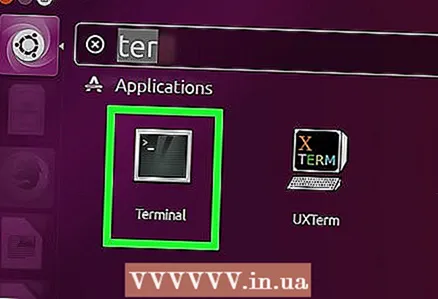 1 Терминалды ачуу. "Менюну" чыкылдатып, "Терминалды" тандаңыз, анын сөлөкөтү кара "> _" белгилери бар кара чарчыга окшош. Бул сөлөкөт сол меню тилкесинде.
1 Терминалды ачуу. "Менюну" чыкылдатып, "Терминалды" тандаңыз, анын сөлөкөтү кара "> _" белгилери бар кара чарчыга окшош. Бул сөлөкөт сол меню тилкесинде. - Же болбосо, менюнун жогору жагындагы издөө тилкесин басып, анан териңиз терминал.
 2 Терминалга киргизиңиз ls жана басыңыз . Кирүү. Терминал үй каталогунда ачылат, бирок буйрук менен ls сиз учурдагы каталогдогу папкалардын тизмесин ача аласыз. Бул папкалардын биринде текст файлын түзүү үчүн ага учурдагы каталогдон өтүү керек.
2 Терминалга киргизиңиз ls жана басыңыз . Кирүү. Терминал үй каталогунда ачылат, бирок буйрук менен ls сиз учурдагы каталогдогу папкалардын тизмесин ача аласыз. Бул папкалардын биринде текст файлын түзүү үчүн ага учурдагы каталогдон өтүү керек. 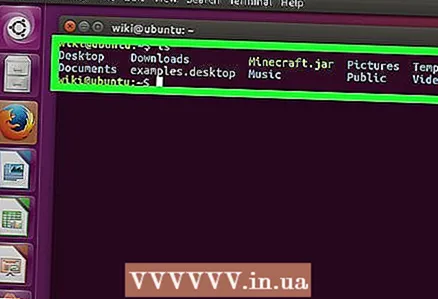 3 Текст файлы түзүлө турган папканы тандаңыз. Буйруктан кийин папканын атын киргизиңиз lsошол папкага өтүү үчүн.
3 Текст файлы түзүлө турган папканы тандаңыз. Буйруктан кийин папканын атын киргизиңиз lsошол папкага өтүү үчүн.  4 Кирүү cd каталогу. "Каталогду" каалаган папкаңыздын атына алмаштырыңыз. Бул буйрук менен сиз учурдагы каталогдон көрсөтүлгөн папкага өтөсүз.
4 Кирүү cd каталогу. "Каталогду" каалаган папкаңыздын атына алмаштырыңыз. Бул буйрук менен сиз учурдагы каталогдон көрсөтүлгөн папкага өтөсүз. - Мисалы, киргизиңиз cd Desktopиш тактаңызга өтүү үчүн.
- Тандалган папканын субпапкаларынын биринде текст файлын түзүү үчүн, папканын аталышынан кийин “/” (тырмакчага алынбай) терип, анан папканын атын киргизиңиз. Мисалы, "Документтер" папкасында сиз каалаган "Misc" подкапчасы болсо, киргизиңиз CD документтери / башка.
 5 Click . Кирүү. Буйрук аткарылат, башкача айтканда, сиз учурдагы каталогдон тандалган папкага (же папкага) өзгөрөсүз.
5 Click . Кирүү. Буйрук аткарылат, башкача айтканда, сиз учурдагы каталогдон тандалган папкага (же папкага) өзгөрөсүз. 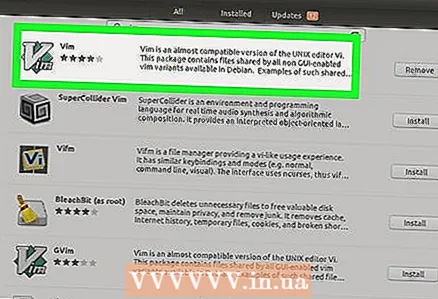 6 Текст редакторун тандаңыз. Сиз тез эле жөнөкөй текст файлын түзө аласыз; сиз дагы Vim же Emacs текст редакторун колдонуп, татаал текст файлын түзө аласыз. Эми сиз туура папкага өткөнүңүздөн кийин, текст файлын түзүңүз.
6 Текст редакторун тандаңыз. Сиз тез эле жөнөкөй текст файлын түзө аласыз; сиз дагы Vim же Emacs текст редакторун колдонуп, татаал текст файлын түзө аласыз. Эми сиз туура папкага өткөнүңүздөн кийин, текст файлын түзүңүз.
4 ичинен 2 -бөлүк: Текст файлын кантип тез түзүү керек
 1 Терминалга cat> filename.txt дегенди киргизиңиз. "Файлдын атын" түзүү үчүн текст файлынын атына алмаштырыңыз.
1 Терминалга cat> filename.txt дегенди киргизиңиз. "Файлдын атын" түзүү үчүн текст файлынын атына алмаштырыңыз. - Мисалы, kitty.txt файлын түзүү үчүн, киргизиңиз cat> kitty.txt.
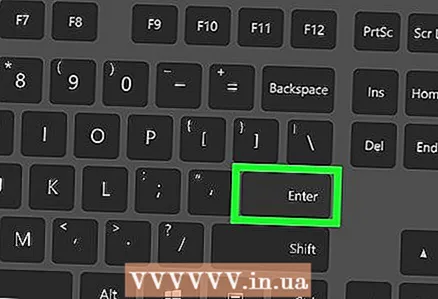 2 Click . Кирүү. Учурдагы каталогдо жаңы текст файлы түзүлөт. Терминалда курсор бош сызыкка өтөт.
2 Click . Кирүү. Учурдагы каталогдо жаңы текст файлы түзүлөт. Терминалда курсор бош сызыкка өтөт. 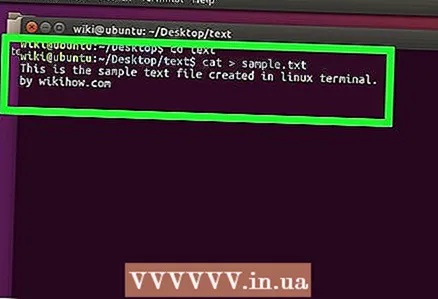 3 Документтин текстин киргизиңиз. Муну каалаган тексттик документтегидей кылыңыз. Киргизилген текстти сактап, жаңы сапка өтүү үчүн, басыңыз . Кирүү.
3 Документтин текстин киргизиңиз. Муну каалаган тексттик документтегидей кылыңыз. Киргизилген текстти сактап, жаңы сапка өтүү үчүн, басыңыз . Кирүү. - Текст файлы бар папка ачык болсо, бул кадамды аткаруу үчүн аны эки жолу чыкылдатыңыз (ал түзүлгөндө).
 4 Click Ctrl+Z. Киргизилген текст сакталат жана сиз терминал терезесине кайтарыласыз.
4 Click Ctrl+Z. Киргизилген текст сакталат жана сиз терминал терезесине кайтарыласыз.  5 Терминалга ls -l filename.txt киргизиңиз. "Файлдын атын" түзүлгөн текст файлынын атына алмаштырыңыз. Бул буйрук менен, сиз, чынында эле, туура папкада түзүлгөн камсыз кылуу үчүн түзүлгөн файлды таба аласыз.
5 Терминалга ls -l filename.txt киргизиңиз. "Файлдын атын" түзүлгөн текст файлынын атына алмаштырыңыз. Бул буйрук менен, сиз, чынында эле, туура папкада түзүлгөн камсыз кылуу үчүн түзүлгөн файлды таба аласыз. - Мисалы, textfile.txt текст файлын табуу үчүн, буйрукту киргизиңиз ls -l textfile.txt.
- Бул буйрук "i" баш тамгасынын ордуна "L" кичине тамгасын колдонот.
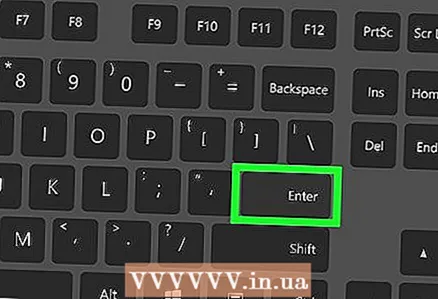 6 Click . Кирүү. Терминалдын кийинки сабында файлды түзүү убактысы жана күнү, ошондой эле анын аты көрсөтүлөт. Бул файл көрсөтүлгөн папкада түзүлгөн дегенди билдирет.
6 Click . Кирүү. Терминалдын кийинки сабында файлды түзүү убактысы жана күнү, ошондой эле анын аты көрсөтүлөт. Бул файл көрсөтүлгөн папкада түзүлгөн дегенди билдирет.
4 -бөлүктүн 3 -бөлүгү: Vim Текст Редакторун кантип колдонуу керек
 1 Терминалга vi filename.txt дегенди киргизиңиз. "Vi" буйругу тутумга Vim текст редакторунун жардамы менен файлды түзүүнү жана түзөтүүнү айтат. "Файлдын атын" түзүү үчүн текст файлынын атына алмаштырыңыз.
1 Терминалга vi filename.txt дегенди киргизиңиз. "Vi" буйругу тутумга Vim текст редакторунун жардамы менен файлды түзүүнү жана түзөтүүнү айтат. "Файлдын атын" түзүү үчүн текст файлынын атына алмаштырыңыз. - Мисалы, tamins.txt файлын түзүү жана түзөтүү үчүн, киргизиңиз vi tamins.txt.
- Эгерде учурдагы каталогдо ушундай эле аталыштагы файл бар болсо, ал файл ачылат.
 2 Click . Кирүү. Текст файлы Vim текст редакторунда түзүлөт жана ачылат. Терминалдын ар бир сабында "~" белгиси көрсөтүлөт жана түзүлгөн текст файлынын аты терминалдын ылдый жагында пайда болот.
2 Click . Кирүү. Текст файлы Vim текст редакторунда түзүлөт жана ачылат. Терминалдын ар бир сабында "~" белгиси көрсөтүлөт жана түзүлгөн текст файлынын аты терминалдын ылдый жагында пайда болот.  3 Баскычты басыңыз мен клавиатурада. Текст редактору Киргизүү режимине өтөт; бул режимде сиз документке текст киргизе аласыз.
3 Баскычты басыңыз мен клавиатурада. Текст редактору Киргизүү режимине өтөт; бул режимде сиз документке текст киргизе аласыз. - Көрсөтүлгөн баскычты басканыңызда, терезенин ылдый жагында “INSERT” көрсөтүлөт.
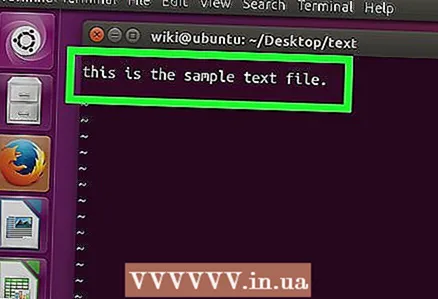 4 Документтин текстин киргизиңиз. Муну каалаган тексттик документтегидей кылыңыз. Киргизилген текстти сактап, жаңы сапка өтүү үчүн, басыңыз . Кирүү.
4 Документтин текстин киргизиңиз. Муну каалаган тексттик документтегидей кылыңыз. Киргизилген текстти сактап, жаңы сапка өтүү үчүн, басыңыз . Кирүү.  5 Баскычты басыңыз Esc. Адатта, ал клавиатуранын жогорку сол бурчунда жайгашкан. Текст редактору Command режимине өтөт.
5 Баскычты басыңыз Esc. Адатта, ал клавиатуранын жогорку сол бурчунда жайгашкан. Текст редактору Command режимине өтөт. - Курсор терезенин ылдый жагында пайда болот.
 6 Терминалга киргизиңиз: w жана басыңыз . Кирүү. Киргизилген текст сакталат.
6 Терминалга киргизиңиз: w жана басыңыз . Кирүү. Киргизилген текст сакталат.  7 Терминалга киргизиңиз: q жана басыңыз . Кирүү. Vim текст редактору жабылат жана сиз терминал терезесине кайтарыласыз. Тексттик файлды учурдагы каталогдон тапса болот.
7 Терминалга киргизиңиз: q жана басыңыз . Кирүү. Vim текст редактору жабылат жана сиз терминал терезесине кайтарыласыз. Тексттик файлды учурдагы каталогдон тапса болот. - Файлдын түзүлгөндүгүн текшерүү үчүн терминалга киргизиңиз ls жана файлдардын тизмесинен түзүлгөн файлдын атын табыңыз.
- Сиз ошондой эле буйрукту киргизе аласыз : wqкиргизилген текстти сактоо жана текст редакторун дароо жабуу.
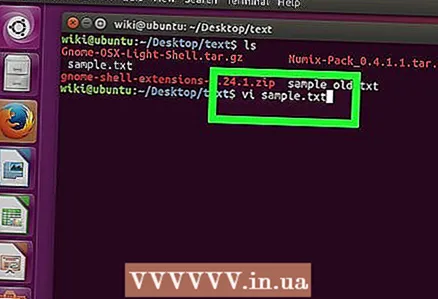 8 Файлды терминалдан ачыңыз. Бул үчүн, киргизиңиз vi filename.txt... Документ ачылганда, мурда киргизилген текстти көрөсүз.
8 Файлды терминалдан ачыңыз. Бул үчүн, киргизиңиз vi filename.txt... Документ ачылганда, мурда киргизилген текстти көрөсүз.
4 ичинен 4 -бөлүк: Emacs текст редакторун кантип колдонуу керек
 1 Терминалга emacs filename.txt дегенди киргизиңиз. "Файлдын атын" түзүү үчүн текст файлынын атына алмаштырыңыз.
1 Терминалга emacs filename.txt дегенди киргизиңиз. "Файлдын атын" түзүү үчүн текст файлынын атына алмаштырыңыз. 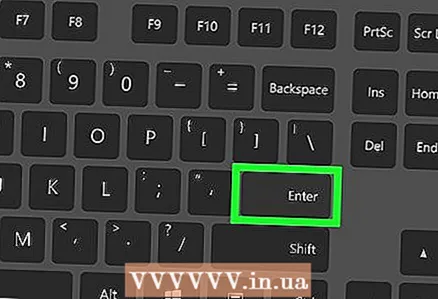 2 Click . Кирүү. Эгерде учурдагы каталогдо ушундай аталыштагы файл жок болсо, Emacs текст редакторунда жаңы (бош) документ ачылат.
2 Click . Кирүү. Эгерде учурдагы каталогдо ушундай аталыштагы файл жок болсо, Emacs текст редакторунда жаңы (бош) документ ачылат. - Мисалы, newfile.txt файлын түзүү жана ачуу үчүн, киргизиңиз emacs newfile.txt.
- Эгерде учурдагы каталогдо ушундай аталыштагы файл мурунтан эле бар болсо, ал файл ачылат.
 3 Emacs текст редакторунун буйруктары менен тааныш болуңуз. Бул редактор көптөгөн пайдалуу буйруктарды камтыйт, алардын жардамы менен сиз документти аралай аласыз, андагы маалыматты издей аласыз, текстти түзөтө аласыз жана башкалар. Бир буйрукту аткаруу үчүн, Emacs Баскычтар жана Мета баскычтарын камтыган баскычтарды колдонот.
3 Emacs текст редакторунун буйруктары менен тааныш болуңуз. Бул редактор көптөгөн пайдалуу буйруктарды камтыйт, алардын жардамы менен сиз документти аралай аласыз, андагы маалыматты издей аласыз, текстти түзөтө аласыз жана башкалар. Бир буйрукту аткаруу үчүн, Emacs Баскычтар жана Мета баскычтарын камтыган баскычтарды колдонот. - Башкаруу командалары төмөнкүчө белгиленет: С-тамга>. Мындай буйрукту аткаруу үчүн, басып туруңуз Ctrl жана көрсөтүлгөн тамга баскычын басыңыз (мисалы, Ctrl жана А.).
- Мета Командалар мындай белгиленет: M-тамга>. Мындай буйрукту аткаруу үчүн, басып туруңуз Alt же Esc (эгер клавиатурада баскыч жок болсо Alt) жана көрсөтүлгөн тамга баскычын басыңыз.
- Буйрукту аткаруу үчүн C-a b (же М-а б), кармаңыз Ctrl (же Alt, же Esc), анан биринчи тамга баскычын басыңыз (биздин мисалда а); азыр эки баскычты бошотуп, экинчи тамга баскычын басыңыз (биздин мисалда б).
 4 Документтин текстин киргизиңиз. Муну каалаган тексттик документтегидей кылыңыз. Киргизилген текстти сактап, жаңы сапка өтүү үчүн, басыңыз . Кирүү.
4 Документтин текстин киргизиңиз. Муну каалаган тексттик документтегидей кылыңыз. Киргизилген текстти сактап, жаңы сапка өтүү үчүн, басыңыз . Кирүү. 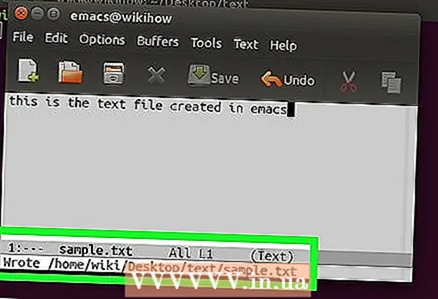 5 Click Ctrl+Xанан басыңыз С.. Киргизилген текст сакталат.
5 Click Ctrl+Xанан басыңыз С.. Киргизилген текст сакталат.  6 Click Ctrl+Xанан басыңыз Ctrl+C. Emacs текст редактору жабык, жана сиз терминал терезесине кайтарыласыз. Түзүлгөн текст файлы учурдагы каталогдо сакталат.
6 Click Ctrl+Xанан басыңыз Ctrl+C. Emacs текст редактору жабык, жана сиз терминал терезесине кайтарыласыз. Түзүлгөн текст файлы учурдагы каталогдо сакталат. 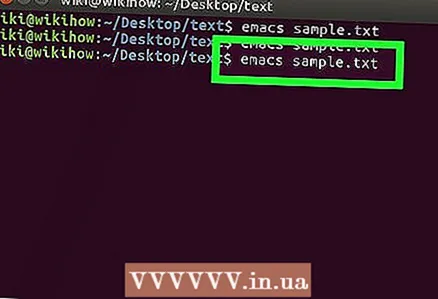 7 Кайра түзүлгөн текст файлын ачыңыз. Бул үчүн терминалга киргизиңиз emacs файлдын аты.txt... Эгер сиз каалаган файл сакталган каталогдо болсоңуз, ал Emacs текст редакторунда ачылат. Документ эми оңдолушу мүмкүн.
7 Кайра түзүлгөн текст файлын ачыңыз. Бул үчүн терминалга киргизиңиз emacs файлдын аты.txt... Эгер сиз каалаган файл сакталган каталогдо болсоңуз, ал Emacs текст редакторунда ачылат. Документ эми оңдолушу мүмкүн.
Кеңештер
- Vim дээрлик бардык Linux бөлүштүрүүлөрү тарабынан колдоого алынат жана Emacs - тажрыйбасыз колдонуучулар менен иштөө оңой болушу мүмкүн болгон күчтүү редактор.
- Emacs жардам терезесин ачуу үчүн, басыңыз Ctrl+Hанан эки баскычты бошотуп, басыңыз Т.... Бул терезе Emacs редактору үчүн кошумча буйруктарды жана функцияларды көрсөтөт.
Эскертүүлөр
- Эгерде сиз өзгөртүүлөрдү сактоону унутуп, документти жабууга аракет кылсаңыз, эч кандай эскертүү болбошу мүмкүн (өзгөчө Vim редакторунда). Ошондуктан, документти жабуудан мурун ар дайым сактаңыз.



